AutoCAD2006图纸布局与出图
AutoCAD2006第3章(52页)

3.1.1 图块定义 【操作格式】 命令行:BLOCK 菜单:绘图->块->创建 工具栏:“绘图”工具栏中的创建块 【操作步骤】 系统打开“块定义”对话框,利用该对话框给图 块命名,指定定义对象和基点以及其他参数。
3.1.2 图块保存 【操作格式】 命令行:WBLOCK 【操作步骤】 系统打开“写块”对话框,利用该对话框可 将图形对象保存为图块或把图块转换成图 形文件。
3.3.8 保存为样板图文件 在“文件“中选择”另存为“,在文件类 型中选择“AutoCAD图形样板文件 (*.dwt)”选项,输入“文件名”为“A4 title”,单击保存按钮。 下次绘图时,可以打开样板图文件,在此基 础上开始绘图。
3.4 视图的缩放和平移 视图可理解为在屏幕绘图区域所见到的图 形。
样板文件应包括以下内容,图形界限,单位,文字样式, 标注样式,线型和图层布局等,视具体的需要确定。
一般绘图可直接调用,文件->新建,出现“选择样板”对 话框
1设置单位 2设置图形边界 3设置图层 4设置文字样式 5绘制图框线 6制作标题栏图 块并插入 7设置尺寸标注 样式
3.3.1 设置单位 (1)操作格式 命令行:UNITS(或DDUNITS) 菜单:格式->单位 (2)操作说明 打开“图形单位”对话框,
3.5.6 垂足 与指定直线,圆弧或曲线垂直相交的点
3.5.7 切点 与指定点所画出的圆,圆弧或曲线相切的 点。
图块 图层 样板文件 视图缩放和平移 对象捕捉与精确作图
简单方法:(适用于有小滚轮的鼠标) 快速双击鼠标中间的小滚轮,则可以在屏幕上显 示图形的全部
3.4.3 实时缩放 所谓实时缩放,可以简单的理解为动态缩小和放 大 单击标准工作栏上“实时缩放”按钮。 移动鼠标,可在屏幕上看到一个带有加号和减号 的放大镜,按住鼠标左键向上拖动鼠标,则可以 放大视图,按住鼠标左键向下拖动鼠标,则可以 缩小视图 在得到合适的视图后,如果想退出实时缩放,可 以按空格键,ESC键或回车键退出。也可以单击 鼠标右键,从弹出的快捷菜单中,选择“退出”
[CAD教程]AutoCAD精确比例出图与图纸布局技巧
![[CAD教程]AutoCAD精确比例出图与图纸布局技巧](https://img.taocdn.com/s3/m/259cc39164ce0508763231126edb6f1afe00715d.png)
[CAD教程]AutoCAD精确比例出图与图纸布局技巧第一篇:[CAD教程]AutoCAD精确比例出图与图纸布局技巧[CAD教程]AutoCAD精确比例出图与图纸布局技巧最终结果前两天在百度知道中看到一个网友问CAD布局比例的问题,有几个人回答的不是不准确而是不正确。
特别是现在很多做室内设计的很多都没有搞清楚图纸比例的问题。
基本上都是按照297*210画个图框,然后放大100或者200打印,这样的比例一般是不准确的,特别是比例很小的情况下就更能反映出来。
如果是图纸上有1:100和1:10并存,则把小图放大10,然后该标注的数字。
还有比较大的问题就是因为人比较懒,标注样式只有一种。
一直痛心中国的室内设计界,自己的功夫不练,专练嘴上的劲。
一心专注在材料回扣上。
难怪斯塔克不愿意到中国来做项目。
话题跑远了,感觉自己一下就高尚了一样,呸!有点死不要脸了!哈哈。
还是来看看这个教程吧。
(1)命令MV,在新图层上新建窗口,可建多个窗口,这些窗口可以随意移动、删除、拉伸等等(关闭图层可以隐藏窗口边框);(2)、命令MS,是在布局空间打开模型空间(非常重要),坐标变成模型空间的坐标,选中要调整打印比例的窗口,输入Z,**XP,**就是比例数,用PAN命令可调整该窗口显示的内容、图形的位置。
其他窗口的打印比例设置与次类似,不同窗口的显示比例可以不同,显示内容也可以自己指定;(3)、命令PS,转回布局空间(非常重要),开始打印,打印比例按1:1设置;则可输出需要比例的图纸;(4)、上述“Z,**XP,**就是比例数”要解释一下:1XP表示按作图单位显示;2XP表示按作图单位的2倍显示,如此类推。
注意,与“1X,2X”的区别。
例如:单位是毫米,模型空间作图比例1:1;布局图框比例1:1;布局视口显示比例1/100xp,打印比例1:1,则图纸实际输出为1毫米:100单位的图纸。
第二篇:在布局(图纸)空间按精确比例出图的方法在布局(图纸)空间按比例出图的方法AutoCAD2000以后的版本,均有布局功能。
AutoCAD2006第五章
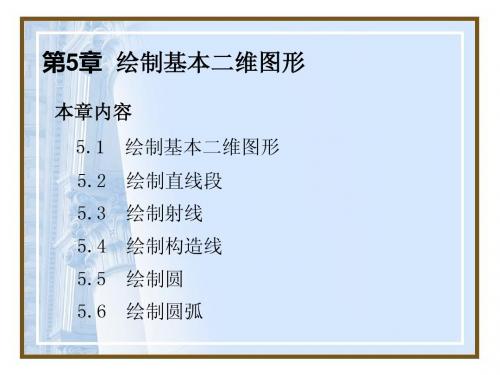
5.5.3
用相切、相切、半径方式画圆
下面从定义相切、相切和半径的方 式详细讲解绘制圆的步骤。
5.6
1 2 3 4
绘制圆弧
用三点画弧 用圆心、起点、端点方式画圆弧 用起点、圆心、角度方式画圆弧 用起点、圆心、长度方式画圆弧
选择【绘图】|【圆弧】菜单中的子命令,或单 击【绘图】工具栏的【圆弧】按钮,可以绘制圆弧。 在AutoCAD 中,可以使用以下11种方法绘制圆弧: 【绘图】|【圆弧】|【三点】命令:通过给定的3个 点绘制一个圆弧,此时应指定圆弧的起点、通过的第 2个点和端点。 【绘图】|【圆弧】|【起点、圆心、端点】命令:通 过指定圆弧的起点、圆心和端点绘制圆弧。 【绘图】|【圆弧】|【起点、圆心、角度】命令:通 过指定圆弧的起点、圆心和角度绘制圆弧。 【绘图】|【圆弧】|【起点、圆心、长度】命令:通 过指定圆弧的起点、圆心和弦长绘制圆弧。 【绘图】|【圆弧】|【起点、端点、角度】命令:通 过指定圆弧的起点、端点和角度绘制圆弧。 【绘图】|【圆弧】|【起点、端点、方向】命令:通 过指定圆弧的起点、端点和方向绘制圆弧。
绘制矩形
创建矩形形状的闭合多段线。可以指 定长度、宽度、面积和旋转参数。还可以控 制矩形上角点的类型(圆角、倒角或直角)。
选择【绘图】|【矩形】(RECTANG)命令或在【绘图】 工具栏中单击【矩形】按钮,就可以绘制矩形。执行 命令后,命令行显示如下提示信息: 指定第一个角点或 [倒角(C)/标高(E)/圆角(F)/厚 度(T)/宽度(W)]: 默认情况下,通过指定两个对角点绘制矩形。如 图3-1所示为使用【绘图】|【矩形】命令并选择相应 选项所绘制的各种矩形。
5.5.1
用圆心、半径方式画圆
下面利用定义圆心和半径的方式详细讲解 绘制圆的步骤。 ➊ 选择【绘图】【圆】【圆心、半径】菜 单命令。 ➋ 在绘图区单击以指定圆的圆心。 ➌ 在命令行输入圆的半径“600”并按【回车】 键确定。
CAD绘图中的图纸布局与输出技巧

CAD绘图中的图纸布局与输出技巧CAD(计算机辅助设计)软件在工程、建筑和设计领域中被广泛使用,它提供了便捷的绘图和设计功能。
在CAD中,图纸布局和输出技巧对于保证设计的准确性和美观性至关重要。
下面将介绍几种常用的CAD图纸布局与输出技巧,帮助您更好地完成CAD绘图任务。
首先,图纸布局是CAD设计中的重要一环,它决定了图纸的版面大小和排版方式。
在进行图纸布局时,应根据实际需求选择合适的尺寸和比例。
一般来说,A4和A3是常见的图纸尺寸,可以根据需要进行选择。
在进行图纸布局时,还需要考虑是否需要添加页眉、页脚和标题等信息,以及如何合理地安排图形和文字的位置。
其次,输出技巧在CAD设计中也非常重要。
正确地输出图纸可以保证图纸的质量和清晰度。
在输出图纸之前,首先需要将图纸进行合理的标注和注释。
标注可以包括尺寸标注、文字标注和箭头标注等,以便于准确地理解和使用图纸。
而注释可以包括注释说明、图例和符号等,以增加图纸的可读性和易用性。
在设置输出选项时,需要考虑输出的格式和分辨率。
常见的输出格式有PDF、JPEG和DWG等,可以根据需要选择合适的格式。
同时,还需要设定图纸的分辨率,以确保输出图纸的清晰度。
一般来说,300dpi的分辨率可以满足大部分需求,但对于精细图纸或高质量打印,可能需要更高的分辨率。
另外,边框和比例尺也是图纸布局与输出中需要注意的问题。
边框可以为图纸增加美观和专业感,同时还可以提供边界参考。
在选择边框时,可以使用CAD软件自带的边框样式或自定义边框。
比例尺的设置要考虑图纸的实际尺寸和缩放比例,以便于实际使用和测量。
最后,打印前的检查是确保图纸输出质量的重要环节。
在进行打印前,应该仔细检查图纸的各个元素包括文字、图形和标注等是否清晰、准确。
同时,还需要检查边框、比例尺和页眉页脚等元素是否设置正确。
只有确保图纸的完整性和准确性,才能保证输出的图纸质量。
综上所述,CAD绘图中的图纸布局与输出技巧对于设计的准确性和美观性至关重要。
CAD2006绘图设置心得

CAD2006绘图设置心得1.图形界限图形界限一般以图纸尺寸定义,如A3图纸图形界限(出图比例设为1:100)的左下角点坐标设为(0,0),右上角点坐标设为(42000,29700);当采用测绘坐标(例如(123456789,123456789)绘图时,则A3图纸图形界限(出图比例设为1:100)的左下角点坐标设为(123456789,123456789),右上角点坐标设为(@42000,29700),在命令行输入zoom→a显示全图,即完成图形界限的设置。
2.在模形空间绘图,比例1:1,单位毫米,在布局中出图, 打印比例为(1:1):在模形空间画好图纸的图框(如A3,注意尺寸是420×297),然后复制到布局,通过右键单击布局标签→页面管理器→新建→新页面设置名(如A3图纸)→确定→修改→选择打印机、图纸尺寸、打印范围选窗口→选择A3图框→确定→置为当前→确定,调整视口至图框内框线或利用视口工具栏令图框内框为视口;当在模形空间绘好图后,切换到布局中,鼠标在视口范围内双击激活视口,在命令行输入zoom→a显示全图,在视口工具栏输入合适的比例,鼠标在视口范围外双击激活图纸,按打印预览检查无误,直至完成了出图比例的设置。
3.图形单位长度类型小数,精度为0,插入单位毫米,长度类型十进制,精度为0。
4.设置文字样式,图层,标注样式文字样式一般设为CAD专用字体(字体gbenor.shx,大字体gbcbig.shx);图层线宽设置一般简单设为0.5与0.25毫米两种即可,中心线及虚线的线型显示可以通过调整线形管理器中的全局比例因子或对象特性的线型比例大小即可; 标注样式的字体大小、偏移量、箭头大小等要素建筑标注一般设为2到3毫米即可,原则是出图是多少就设置为多少,然后通过根据需要调整标注特征比例的全局比例(一般设置为出图比例的倒数,如出图比例为1:100,则全局比例为100)。
5.根据需要设置对象捕捉、捕捉、栅格等,以上设置完后即可保存为样板,留待以后调用。
AutoCAD2006建筑制图教程CH14简明教程PPT课件

第14章 图形输出
一、模型空间与图纸空间
图纸空间是模拟图纸的平面空间,所有坐标都是二维的。它 采用和模型空间一样的坐标系,但UCS图标变成三角形。 在图纸空间进行的工作包括以下几点: (1) 单击状态行的“布局”选项卡按钮,即可进入图纸空间。 (2) 设置图纸大小。 (3) 生成图框和标题栏。 (4) 建立多个图纸空间视口,以使模型空间的视图通过图纸空间 显示出来。 (5) 设定模型空间视口与图纸之间的比例关系。 (6) 进行视图的调整、定位、尺寸标注和注释。
图形空间出图
第14章 图形输出
三、从图纸空间输出图形
创建布局
模型空间绘制1:1模型 创建新视口第14章 图来自输出三、从图纸空间输出图形
移动视口
切换到模型空间
按1:50的图形效果
图纸空间表注尺寸
第14章 图形输出
小结:
1、模型空间打印输出的方法及特点 2、图纸空间打印输出的方法及特点
AutoCAD 2006中文版 建筑制图教程演示文稿
第14章 图形输出
重点内容:
模型空间和图纸空间 模型空间打印出图 图纸空间打印出图
第14章 图形输出
一、模型空间与图纸空间
模型空间中的模型是指在AutoCAD中用绘制与编辑命令生成的, 代表现实世界物体的对象,而模型空间是模型被建立时所处的 AutoCAD环境。图纸空间的图纸与真实的图纸相对应,图纸空间 是设置和管理视图的AutoCAD环境。 在模型空间进行的工作包括以下几条: (1) 当启动AutoCAD后,默认处于模型空间,绘图窗口下 面的“模型”选项卡是被选中的,而“布局1”、“布局2” 选项卡则是关闭的。 (2) 设置工作环境,即设置尺寸单位和精度、绘图范围、 层、线型、线宽以及绘图辅助工具等。 (3) 按物体对象的尺寸绘制、编辑二维或三维实体。 (4) 建立多个视口 模型空间允许用户使用多视窗进行绘图。
第二章 计算机绘图基础-AutoCAD 2006
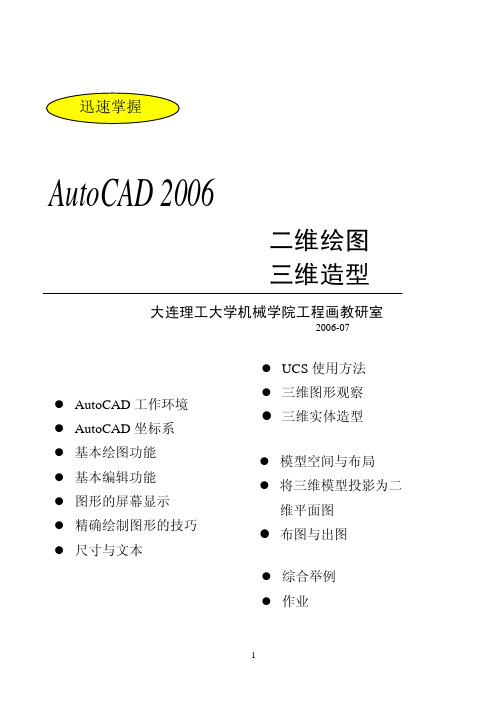
绘图工具栏
菜 单 栏 样式工具栏 对象特性工具栏
标题栏
修改工具栏
绘图次序工具栏
命令行
状态栏
绘图工作区 图 1 AutoCAD2006 应用程序窗口
3
(一)工具栏 AutoCAD 命令输入方法有图标、菜单、键盘键入等多种方式,本书以工具栏中的图标为主 讲解各种命令的用法。 1. 七个默认显示的工具栏,:见图 1。启动 AutoCAD 系统时默认显示在工作界面中,分别 是: 标准工具栏(Standard):与其它 Windows 下的应用程序一样,提供新建、打开等常用命令, 此外提供图形实体显示、图纸管理等命令。 图层工具栏(Layer):提供图层设置、切换等功能。 对象特性工具栏(Object properties):显示和修改图形实体的颜色、线型、线宽等。 样式工具栏(Style):文字、标注等样式的设置、切换工具。 绘图工具栏(draw):常用二维绘图工具。 修改工具栏(Modify): 常用编辑修改工具。 绘图次序工具栏(Display Order):调整显示顺序和绘图顺序。
按钮,可设置捕捉角度;
右键击
按钮可设置栅格
点间距;右键击
按
钮可设置目标捕捉;右键击
按钮可设置缺省线宽 等。 3. “正交”与“极轴”功能是 互斥的。其中一项被激活时, 另一项自动关闭。 4. AutoCAD2006 的新增功能
按钮进一步方便了作图。 但有时会影响“对象追踪”功 能的使用。
缺省状态下, 、
34
(一) 设置图层、颜色、线型和线宽 9
(二)常用三维造型命令简介
34
((二))设置图限、线型比例
11
(三)三维造型要领
35
(三)其它准备工作
AutoCAD2006第12章输出、打印与发布图形

第12章输出输出、、打印与发布图形AutoCAD 2006提供了图形输入与输出接口提供了图形输入与输出接口。
不仅可以将其他应用程序中处理好的数据传送给AutoCAD ,以显示其图形以显示其图形,,还可以将在AutoCAD 中绘制好的图形打印出来中绘制好的图形打印出来,,或者把它们的信息传送给其他应用程序程序。
此外此外,,为适应互联网络的快速发展为适应互联网络的快速发展,,使用户能够快速有效地共享设计信息计信息,,AutoCAD 2006强化了其Internet 功能功能,,使其与互联网相关的操作更加方便作更加方便、、高效高效,,可以创建Web 格式的文件(DWF),以及发布AutoCAD 图形文件到Web 页。
A-PDF OFFICE TO PDF DEMO: Purchase from to remove the watermark通过本章的理论学习和上机实训,读者应了解和掌握以下内容:了解图形输入输出的方法掌握模型空间与图形空间之间切换的方法掌握创建布局、设置布局页面方法掌握使用浮动视口观察图形的方法掌握AutoCAD图纸打印的方法掌握将图形发布到Web页的方法本章章节内容安排如下: 12.1 图形的输入输出12.2 创建和管理布局12.3 使用浮动窗口12.4 打印图形12.5 发布DWF文件12.6 将图形发布到Web页 12.7 思考练习12.1 图形的输入输出AutoCAD 2006除了可以打开和保存DWG格式的图形文件外,还可以导入或导出其他格式的图形。
本节主要内容如下:导入图形插入OLE对象输出图形导入图形在AutoCAD 2006的“插入点”工具栏中,单击“输入”按钮将打开“输入文件”对话框。
在其中的“文件类型”下拉列表框中可以看到,系统允许输入“图元文件”、ACIS及3D Studio图形格式的文件。
在AutoCAD 2006的菜单命令中没有“输入”命令,但是可以使用“插入”| 3D Studio命令、“插入”|“ACIS文件”命令及“插入”|“Windows图元文件”命令,分别输入上述3种格式的图形文件。
- 1、下载文档前请自行甄别文档内容的完整性,平台不提供额外的编辑、内容补充、找答案等附加服务。
- 2、"仅部分预览"的文档,不可在线预览部分如存在完整性等问题,可反馈申请退款(可完整预览的文档不适用该条件!)。
- 3、如文档侵犯您的权益,请联系客服反馈,我们会尽快为您处理(人工客服工作时间:9:00-18:30)。
练习:图10-27.dwg ,文件10-2.dwg
建立多个视口
➢ 建立视口的方式 ➢ 调整视口的显示比例 ➢ 剪裁已有视口 ➢ 锁定视口
建立视口的方式
➢ 【视口】工具栏:相应按钮 ➢ 下拉菜单:【视图】|【视口】子菜单中菜单项 ➢ 命令行:vports【Enter】
定】|【是】
➢ 还可以使用“最大化视口”工具防止视图比例位置 的改变
视图的尺寸标注
➢ 设置尺寸标注样式及相关参数 在【标注样式管理器】对话框【调整】选项 卡的【标注特征比例】选项区域中,选择 【将标注缩放到布局】选项
➢ 为不同比例的视图标注尺寸 在不同比例的视图标注尺寸,尺寸的特征比 例将自动缩放为相同大小
➢ 步骤四:这时在当前图形绘图窗口下面的【布局】 选项卡中就多了一个名为“一层平面”的布局
练习:图10-24.dwg ,文件10-1.dwg
对布局的编辑与管理
➢ AutoCAD对于已创建的布局可以进行复制、删除、 更名、移动位置等编辑操作。实现这些操作方法非 常简单,只需在某个【布局】选项卡上右击鼠标, 从弹出的快捷菜单中选择相应的选项即可
➢ 图纸空间的“图纸”与真实的图纸相对应,图纸空 间是设置、管理视图的AutoCAD环境。模型空间中 的三维对象在图纸空间中是用二维平面上的投影来 表示的,它是一个二维环境
➢ 所谓布局,相当于图纸空间环境。一个布局就是一 张图纸,并提供预置的打印页面设置。利用布局可 以在图纸空间方便快捷地创建多个视口来显示不同 的视图
➢ 命令行:layout【Enter】
练习:图10-5.dwg ,文件10-1.dwg
通过“布局”选项卡创建一个新布局
➢ 下拉菜单:【插入】|【布局】|【新建布局】 ➢ 右击【布局】选项卡,从快捷菜单中选择【新建布
局】选项 ➢ 命令行:layout【Enter】
练习:图10-23.dwg ,文件10-1.dwg
练习:图10-31.dwg ,文件10-2.dwg
调整视口的显示比例
➢ 双击多边形视口,使它成为当前浮动视口,这时模 型空间的坐标系图标出现在该视口的左下角,表明 进入了模型空间
➢ 从【视口】工具栏的下拉列表中选择浮动视口与模 型空间图形的比例关系
练习:图10-33.dwg ,文件g
通过设计中心创建新布局
➢ 步骤一:在当前图形中打开设计中心,找到所需的 图形文件
➢ 步骤二:双击这个图形文件名,显示出从属于它的: 标注样式、布局、块、图层、外部参照、文件样式、 线型等设计资源。
➢ 步骤三:双击【布局】,展现出该图形文件中所具 有的布局名,在布局“一层平面”上单击鼠标右键, 从激活的快捷菜单中选择【添加布局】菜单项
利用“布局向导”创建布局
➢ 下拉菜单:【插入】|【布局】|【创建布局向导】 ➢ 下拉菜单:【工具】|【向导】|【创建布局】 ➢ 命令行:layoutwizard【Enter】
练习:图10-5.dwg ,文件10-1.dwg
使用来自样板的布局
➢ 下拉菜单:【插入】|【布局】|【来自样板的布局 】
➢ 右击【布局】选项卡,从快捷菜单中选择【来自样 板】选项
➢ 在布局中上面的2到6步都已经预先设置好了,可以直接打印
➢ 练习:文件10-3.dwg
使用打印样式表
➢ 打印样式通过确定打印特性(例如线宽、颜 色和填充样式)来控制对象或布局的打印方 式。打印样式表中收集了多组打印样式。
➢ 打印样式类型有两种:颜色相关打印样式表 和命名打印样式表。一个图形只能使用一种 打印样式表,它取决于开始画图以前采用的 是与颜色相关的样板文件,还是与命名打印 样式有关的样板文件。
AutoCAD 2006
标准教程
第十章 图纸布局与打印输出
➢ 模型空间与图纸空间 ➢ 创建布局 ➢ 建立多个视口 ➢ 调整视口的显示内容和显示比例 ➢ 视图的编辑、调整 ➢ 在图纸上标注尺寸与文字 ➢ 图纸的打印输出 ➢ 电子打印
模型空间与图纸空间
➢ 模型空间是建立模型时所处的AutoCAD环境。在模 型空间里,可以按照物体的实际尺寸绘制、编辑二 维或三维图形,也可以进行三维实体造型,还可以 全方位地显示图形对象,它是一个三维环境
➢ 练习:图10-1,文件8th floor.dwg
创建布局
➢ 使用“布局向导(layoutwizard)”命令循序 渐进地创建一个新布局
➢ 使用“来自样板的布局(layout)”命令插入 基于现有布局样板的新布局
➢ 单击布局选项卡,从打开的“页面设置”对话 框创建一个新布局
➢ 通过设计中心从已有的图形文件中或样板文件 中把已建好的布局拖入到当前图形文件中
➢ 练习:图10-38.dwg ,文件10-2.dwg
视图的编辑与调整
➢ 调整图纸空间的视口 利用夹点编辑中的【拉伸】功能对视口边框 进行调整
➢ 在浮动视口内编辑修改图形 双击将要编辑的对象所在的视口,视口就会 由图纸空间切换到模型空间。这时可以在浮 动视口内编辑、修改模型空间中的图形
➢ 练习:图10-41.dwg ,文件10-2.dwg
剪裁已有视口
➢ 单击【视口】工具栏中的【剪裁现有视口】图标, 激活命令
➢ 当命令行提示“选择要剪裁的视口”时,选择要剪 裁的视口进行剪裁
➢ 可以预先绘制好剪裁后的图形,也可以在剪裁命令 中指定
练习:图10-36.dwg ,文件10-2.dwg
锁定视口
➢ 选择要锁定视口的边框 ➢ 单击鼠标右键,从弹出的快捷菜单中选择【显示锁
添加配置非系统打印机
➢ 从Windows【开始】菜单中选择【控制面板】 【打印机和其它硬件】,双击【Autodesk 绘图仪管理器】图标
图纸的打印输出
➢ 使用系统打印机打印出图 ➢ 使用打印样式表 ➢ 添加配置非系统打印机 ➢ 打印到文件 ➢ 电子打印
使用系统打印机出图
➢ 打印命令的激活方式 (1) 【标准】工具栏:【打印】按钮 (2)下拉菜单:【文件】|【打印】 (3)命令行:plot【Enter】
➢ 一般的模型空间打印出图的过程 1.激活命令 2.选择打印机 3.选择图纸尺寸 4.设置打印区域 5.设置打印比例 6.设置打印偏移 7.选择打印样式表 8.预览打印(不合适退回调整) 9.打印输出
